मध्य माउस बटन विंडोज 11/10 में काम नहीं कर रहा है
मध्य माउस बटन(middle mouse button) आपको बहुत सारे डेटा वाले लंबे वेब पेजों और स्क्रीन पर स्क्रॉल करने में मदद करता है । यदि यह रुक जाता है, तो आप स्क्रॉल करने के लिए कीबोर्ड का उपयोग करना समाप्त कर देंगे जो दर्दनाक है। Windows 11/10मिडिल(Middle) माउस बटन के काम नहीं करने पर समस्या निवारण युक्तियों का सुझाव देने जा रहे हैं ।

मैं मध्य माउस बटन को कैसे चालू करूं?
अधिकांश चूहों में स्क्रॉल व्हील के साथ एक मध्य माउस बटन होता है और यह डिफ़ॉल्ट रूप से सक्षम होता है। आपको कुछ नहीं करना है। यदि यह काम नहीं कर रहा है तो आपको समस्या का निवारण करने की आवश्यकता हो सकती है।
समस्या या तो हार्डवेयर या सॉफ्टवेयर के साथ हो सकती है। हार्डवेयर विफलता की संभावना को अलग करने के लिए, माउस को किसी भिन्न सिस्टम से कनेक्ट करने का प्रयास करें और जांचें कि क्या यह वहां ठीक काम करता है। यदि हां, तो समस्या सॉफ्टवेयर के साथ है। यह भी संभव है कि एक सॉफ़्टवेयर अपडेट, विशेष रूप से गेमिंग सॉफ़्टवेयर को इस तरह से गलत तरीके से कॉन्फ़िगर किया गया हो कि बीच वाला बटन अपेक्षित रूप से प्रतिक्रिया न दे।
मध्य(Middle) माउस बटन विंडोज(Windows) पीसी में काम नहीं कर रहा है
यहां कुछ सुझाव दिए गए हैं जिन्हें आप आजमा सकते हैं:
- हार्डवेयर(Hardware) और उपकरण(Devices) समस्या निवारक चलाएँ
- माउस ड्राइवरों को अपडेट करें
- OEM विशिष्ट माउस ड्राइवर स्थापित करें
- रजिस्ट्री प्रविष्टियों को संशोधित करें
- माउस सेटिंग्स को डिफ़ॉल्ट पर रीसेट करें
1] हार्डवेयर(Hardware) और उपकरण(Devices) समस्या निवारक चलाएँ(Run)

अधिक जटिल समाधानों के लिए आगे बढ़ने से पहले, एक बुद्धिमान विचार हार्डवेयर और डिवाइसेस समस्या निवारक को चलाना होगा , जो कि विंडोज 10(Windows 10) में एक इन-बिल्ट मैकेनिज्म है जो हार्डवेयर के साथ समस्याओं की जांच करता है और यदि संभव हो तो समस्या का समाधान करता है।
(Click)स्टार्ट(Start) बटन पर क्लिक करें और विंडोज 11 सेटिंग्स(Windows 11 Settings) > सिस्टम> ट्रबलशूट पर जाएं
विंडोज 10(Windows 10) उपयोगकर्ता, स्टार्ट(Start) बटन पर क्लिक करें और विंडोज 10 (Windows 10) Settings > Updates और सुरक्षा> समस्या निवारण पर जाएं
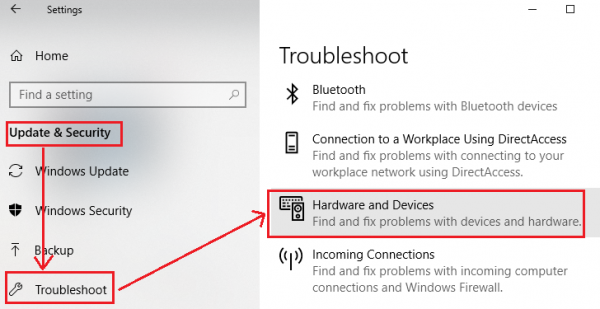
सूची से हार्डवेयर(Hardware) और उपकरण(Devices) समस्या निवारक का चयन करें और इसे चलाएं
एक बार हो जाने के बाद सिस्टम को रीस्टार्ट करें।
2] माउस ड्राइवरों को अपडेट करें
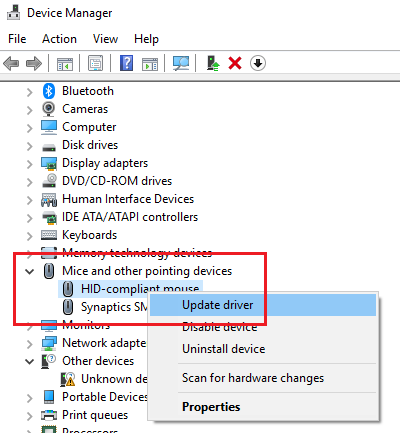
चूहों के निर्माता उत्पाद बदलते रहते हैं और ड्राइवरों को अपडेट करते रहते हैं। यदि आपने माउस के लिए सॉफ़्टवेयर स्थापित करने के लिए डिस्क का उपयोग किया है, तो एक मौका है कि ड्राइवर अप्रचलित हैं। ड्राइवरों को अपडेट करने का सबसे अच्छा तरीका होगा।
- Press Win + Rरन(Run) विंडो खोलने के लिए विन + आर दबाएं और devmgmt.msc कमांड टाइप करें । डिवाइस मैनेजर(Device Manager) खोलने के लिए एंटर दबाएं ।
- डिवाइस को कनेक्ट रखते हुए, चूहे और अन्य पॉइंटिंग डिवाइस(Mice and other pointing devices) के लिए सूची का विस्तार करें ।
- (Right-click)समस्याग्रस्त माउस के लिए ड्राइवर पर राइट-क्लिक करें और अपडेट ड्राइवर(Update driver) चुनें ।
- ड्राइवर के अपडेट होने के बाद सिस्टम को रीस्टार्ट करें।
3] OEM(Install OEM) विशिष्ट माउस(Mouse) ड्राइवर स्थापित करें
यदि आपका मध्य(Middle) माउस बटन काम कर रहा है, लेकिन यह अपेक्षा के अनुरूप काम नहीं कर रहा है, तो आपको OEM , विशिष्ट ड्राइवर स्थापित करना चाहिए। जब आप Windows स्थापित करते हैं, तो यह सभी के लिए एक सामान्य ड्राइवर का उपयोग करेगा। हालाँकि, ये ड्राइवर माउस की कार्यक्षमता को सीमित करते हैं। कुछ विशिष्ट क्रिया का जवाब देने के लिए मध्य माउस को भी कॉन्फ़िगर करते हैं जो सही ड्राइवरों के बिना काम नहीं करता है।
इस मामले में, मेरा सुझाव है कि आप नवीनतम ड्राइवरों को डाउनलोड और इंस्टॉल करने के लिए पीसी निर्माता की वेबसाइट पर जाएं(manufacturer’s website to download and install the latest drivers) । फिर सॉफ्टवेयर खोलें, और जिस तरह से इसे पहले सेट किया गया था उसे कॉन्फ़िगर करें। कुछ ओईएम इशारों की पेशकश भी करते हैं(Some OEMs also offer gestures) । इसकी भी जांच अवश्य करें।
4] रजिस्ट्री प्रविष्टियों को संशोधित करें
यदि किसी Windows अद्यतन(Windows Update) ने रजिस्ट्री(Registry) प्रविष्टियों के साथ गड़बड़ी की है, तो हम इसे निम्नानुसार ठीक कर सकते हैं:
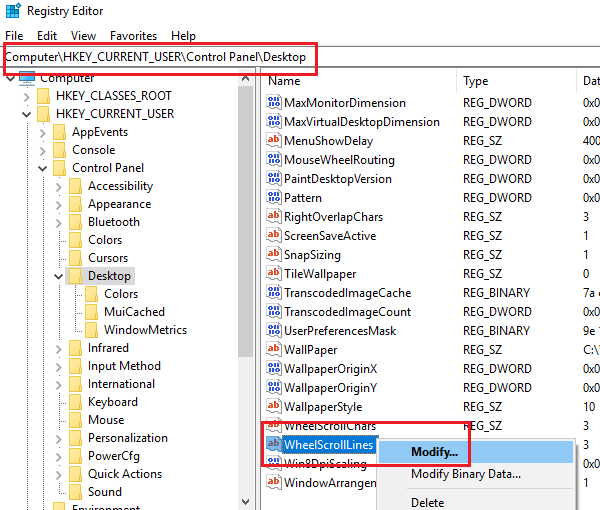
Press Win + Rरन(Run) विंडो खोलने के लिए विन + आर दबाएं और regedit कमांड टाइप करें । रजिस्ट्री संपादक(Registry Editor) खोलने के लिए एंटर दबाएं ।
रजिस्ट्री संपादक(Registry Editor) में , कुंजी पर नेविगेट करें:
HKEY_CURRENT_USER\Control Panel\Desktop
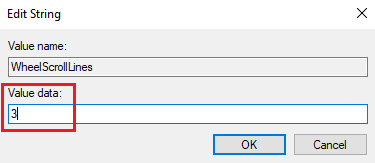
दाएँ फलक पर, इसके गुण खोलने के लिए (Properties)WheelScrollLines प्रविष्टि पर डबल-क्लिक करें । मान डेटा(Value Data) का मान 3 में बदलें ।
5] माउस(Mouse) सेटिंग्स को डिफ़ॉल्ट पर रीसेट(Reset) करें
आप माउस(Mouse) सेटिंग्स को डिफ़ॉल्ट पर रीसेट कर सकते हैं और देख सकते हैं कि यह आपके लिए काम करता है या नहीं।
मुझे कैसे पता चलेगा कि मेरा मध्य माउस बटन काम कर रहा है?
यह जांचने के लिए कि क्या मध्य माउस बटन काम कर रहा है, उस पर क्लिक करें। यदि एक डबल तीर वाली कर्सर छवि दिखाई देती है, तो यह काम कर रही है। यह स्वचालित रूप से किसी पृष्ठ को स्वचालित रूप से ऊपर या नीचे स्क्रॉल करने में आपकी सहायता करता है।
यदि यह मदद नहीं करता है - शायद यह एक हार्डवेयर समस्या है और शायद आपको इसे सुधारने या बदलने की आवश्यकता है।
(If this does not help – maybe its a hardware problem and maybe you need to either get it repaired or replaced.)
संबंधित पढ़ता है:(Related reads:)
- माउस बायाँ-क्लिक बटन काम नहीं कर रहा(Mouse left-click button not working)
- राइट-क्लिक काम नहीं कर रहा है या खोलने में धीमा है(Right-click not working or slow to open) ।
Related posts
ब्लूटूथ माउस बेतरतीब ढंग से डिस्कनेक्ट हो जाता है या विंडोज 11/10 में काम नहीं कर रहा है
विंडोज 11/10 में माउस लेटेंसी टेस्ट कैसे करें
विंडोज 11/10 में माउस पॉइंटर प्रेसिजन को कैसे बढ़ाएं
विंडोज 11/10 में माउस एक्सेलेरेशन को कैसे निष्क्रिय करें
विंडोज 11/10 में थीम्स को माउस पॉइंटर बदलने से कैसे रोकें
विंडोज 11/10 में माउस स्क्रॉल स्पीड कैसे बदलें
विंडोज 11/10 के लिए स्ट्रोक्सप्लस के साथ शक्तिशाली माउस जेस्चर बनाएं
विंडोज 11/10 में टाइप करते समय माउस कर्सर बेतरतीब ढंग से कूदता है या चलता है
विंडोज 11/10 में माउस कर्सर की मोटाई और ब्लिंकिंग दर बदलें
विंडोज 11/10 पर काम नहीं कर रहे माउस स्क्रॉल को कैसे ठीक करें
माउस लेफ्ट-क्लिक बटन विंडोज 11/10 पर काम नहीं कर रहा है
विंडोज 11/10 में आर्काइव एप्स फीचर को इनेबल या डिसेबल कैसे करें
विंडोज 11/10 के लिए माइक्रोसॉफ्ट एज ब्राउजर टिप्स एंड ट्रिक्स
विंडोज 11/10 कंप्यूटर में डिफ़ॉल्ट वेबकैम कैसे बदलें
माइक्रोसॉफ्ट इंट्यून सिंक नहीं हो रहा है? विंडोज 11/10 में सिंक करने के लिए फोर्स इंट्यून
विंडोज 11/10 में शटडाउन और स्टार्टअप लॉग की जांच कैसे करें?
पीपीएस फाइल क्या है? विंडोज 11/10 में पीपीएस को पीडीएफ में कैसे बदलें?
विंडोज 11/10 में मैग्निफायर माउस कर्सर को स्क्रीन के बीच में रखें
Windows 11/10 में Windows.edb फ़ाइल क्या है?
विंडोज 11/10 में कंट्रोल पैनल में सिस्टम प्रॉपर्टीज कैसे खोलें
